Cum să activați și să configurați funcția MMS pe iPhone
Una dintre funcțiile principale ale unui telefon este comunicarea. Extinderea sa maximă este atinsă atunci când este posibil să trimiteți mesaje cu o imagine sau chiar un videoclip. Operatorul oricărei rețele celulare asigură trimiterea de mesaje cu imagini. Tocmai despre înființarea lor vom discuta puțin mai departe în text.
Împiedicați pe toată lumea să folosească telefonul simultan funcții necesare Pot fi setare incorectă retelele de operatori. Desigur, puteți efectua apeluri, dar pot apărea probleme cu Internetul sau MMS, la fel ca și cu SMS-urile.
Configurare directă. Cum să activați funcția MMS pe iPhone 6
- în meniul „Setări”, selectați elementul de mesaj și verificați dacă elementul „Mesaje MMS” este activ;
- reveniți la setări din nou și selectați „ celular" și activați opțiunea "Date celulare";
- trebuie să vă asigurați că conexiunea la internet funcționează. Opriți Wi-Fi și accesați orice site web care folosește trafic operator mobil;
- reporniți telefonul;
- scoateți și reintroduceți cartela SIM.
După aceasta, funcția de transfer de imagini ar trebui să fie activată și puteți începe să comunicați și să schimbați imagini.
Cum să activezi funcția mms pe iPhone 6 dacă nu ajută?
De asemenea, se întâmplă ca cele de mai sus să nu dea niciun rezultat. În acest caz, trebuie să resetați setările de rețea. Acest lucru va duce la o resetare completă a configurațiilor aparat de telefonîn raport cu presetarea celulară și vă va permite să repetați și să efectuați corect toate manipulările.
Pentru a reseta, trebuie să urmați acest plan:
- setări de bază;
- resetare;
- „resetați setările de rețea”;
- așteptăm încheierea procedurii;
- reporniți telefonul;
- scoateți și reintroduceți cartela SIM.
Este rar, dar se întâmplă totuși ca nici măcar o resetare să nu ajute la rezolvarea problemei. În acest caz, problema constă cel mai probabil în setările operatorului. Va trebui să apelați asistența și să solicitați o verificare pentru a vedea dacă dispozitivul dvs. poate fi utilizat cu sistemul lor de mesagerie multimedia. Te vor ridica în câteva minute setări optimeși va trimite o configurație prestabilită a mesajelor MMS, dacă este disponibilă. Aceasta va fi ultima soluție Cum să-l pornești functia mms pe iPhone 6. După care vei avea nevoie activare ușoară trimis la mesaj SMS parametru. Instalarea va dura mai puțin de un minut. Operatorul vă va sfătui să reporniți telefonul și să verificați dacă acest lucru vă ajută. De obicei, după aceasta nu mai sunt probleme. Totul funcționează perfect și fără eșecuri. Aș vrea să cred că acest articol v-a fost util. Comunicați folosind toate avantajele operatorului dvs. și bucurați-vă de proces.
MMS pentru mulți utilizatori comunicatii mobile sunt o componentă importantă a comunicării și a muncii confortabile. Puteți trimite fotografii, videoclipuri și fișiere audio folosind mesaje multimedia. Cu toate acestea, pentru a utiliza această funcție, trebuie să faceți setările corect. Deci, cum să activați și să configurați MMS-ul pe iPhone? Vom vorbi despre asta mai târziu.
Procesul de configurare MMS
Acest articol va vorbi despre setare generală MMS pe iPhone. În acest caz, pentru fiecare operator individual, se fac setări care diferă unele de altele. Le puteți găsi pe site-urile oficiale ale operatorilor de telefonie mobilă.
Mai jos este un exemplu de principal Setări MMS pe iPhone:
- trebuie să mergeți la „Acasă” și să selectați meniul „Setări”;
- după aceea trebuie să faceți clic pe „De bază”;
- apoi trebuie să mergeți la secțiunea „Rețea”;
- după aceea trebuie să activați opțiunea „ Rețea celulară transmiterea datelor”.
În etapa finală, se realizează setările operatorului pentru MMS. Abonații pot afla setările pentru operatorul lor pe site-urile lor oficiale ale companiilor de telefonie mobilă.

Setari aditionale
După configurarea unui profil pentru MMS, experții vă sfătuiesc să vă asigurați că reporniți gadgetul. Apoi va trebui să indicați numărul de expediere sau să introduceți numărul:
- trebuie să activați „Setări”;
- accesați secțiunea „Telefon”;
- în etapa următoare, trebuie să selectați „Numărul meu”.
După aceasta, va trebui să introduceți numărul cartelei SIM pe care o utilizați. Pentru numerele înregistrate în Rusia, toate numerele încep cu +7.
Când abonatul depune setările necesare, va trebui să reporniți smartphone-ul din nou.În caz contrar, nu veți putea activa funcția și abonatul nu va putea primi sau trimite MMS. Numai după următoarea repornire veți putea folosi pe deplin mesajele multimedia.
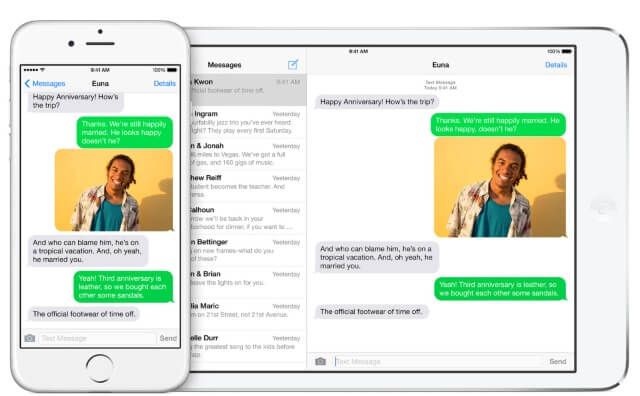
Trebuie remarcat faptul că atunci când abonatul trimite fiecare mesaj, în stânga câmpului de introducere a textului ar trebui să fie afișată o pictogramă de cameră. Dacă nu există niciuna chiar și după următoarea repornire, va trebui să introduceți din nou toate setările de la început. Telefonul va detecta automat tipul de mesaj trimis. Și dacă nu există nicio fotografie în ea, atunci aceasta va fi trimisă ca mesaj SMS standard, iar dacă se adaugă un fișier, atunci acesta va fi marcat ca multimedia.
Se trimite MMS
Pentru a adăuga, de exemplu, o fotografie la un mesaj, abonatul trebuie să facă clic pe pictograma camerei. Când trimite un fișier, abonatului i se cere să „Selecteze pe cele existente” sau a doua opțiune este „Fă o nouă fotografie”. Utilizatorul trebuie doar să selecteze opțiunea corespunzătoare, de exemplu, poate face o nouă fotografie. După aceasta, se deschide o nouă fereastră, sau mai degrabă fereastra camerei. După ce procesul de fotografiere a fost finalizat și rezultatul este satisfăcător pentru utilizator, trebuie doar să faceți clic pe butonul „Utilizați”.
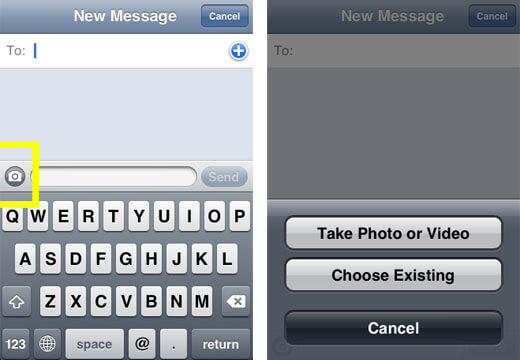
De asemenea, puteți include orice text în MMS și faceți clic pe butonul „Trimite”. După aceasta, perioada de descărcare va dispărea. Dacă mesajul nu a fost trimis, o pictogramă cu Semnul exclamarii. Făcând clic pe acesta, abonatul va primi informații care indică motivul imposibilității trimiterii mesajului.
MMS este un acronim care înseamnă Multimedia Messaging. După cum sugerează și numele, acesta este tipul de mesaj care vă permite să trimiteți fisiere multimedia. MMS-urile au fost cândva deosebit de populare, dar odată cu apariția dispozitivelor moderne a devenit neclar cum și cum să trimiteți și să primiți.
iPhone este un dispozitiv popular Măr, ai cărui utilizatori îl apreciază design elegant, sigur și stabil sistem de operare, precum și pentru ușurința în operare. Din păcate, nou-veniți pe iOS au o mulțime de întrebări legate de funcționarea acestor smartphone-uri. Una dintre ele este cum să activați MMS pe iPhone.
Astăzi ne vom uita la:
Activarea MMS pe iPhone
CU ultimele versiuni Setările iOS pentru activarea MMS au fost eliminate, ceea ce înseamnă această funcție activat implicit. În același caz, dacă ești utilizator iOS 9 și mai jos, va trebui să accesați secțiunea „Setări”, găsi „Mesaje”, iar apoi asigurați-vă că este aproape de punct « Mesaje MMS» comutatorul basculant este plasat poziție activă. Dacă sunteți un utilizator iOS 10, nu veți găsi această setare.
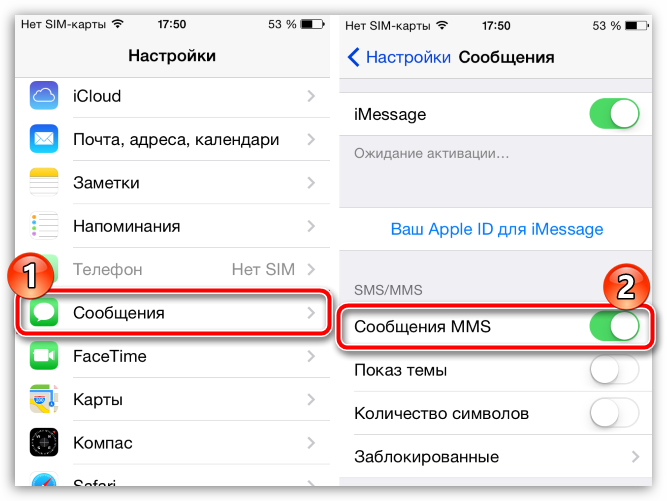
Trimiterea MMS se face prin Internet, deci înainte de a trimite mesaj multimedia, va trebui să vă asigurați că accesul dvs. la Internet este activat. Pentru a face acest lucru, deschideți „Setări”și mergi la secțiune "Celular". Aproape de punct „Date celulare” Asigurați-vă că comutatorul este în poziția activă.
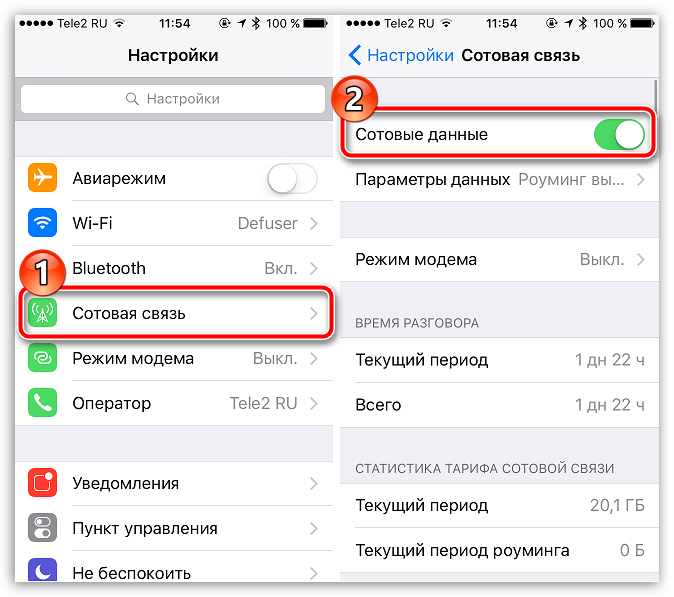
Acum, următorul pas este să specificați setările corecte ale operatorului pentru funcţionare corectă MMS. Pentru a face acest lucru, accesați secțiunea „Rețea celulară” – „Setări de date” – „Rețea de date celulare”.
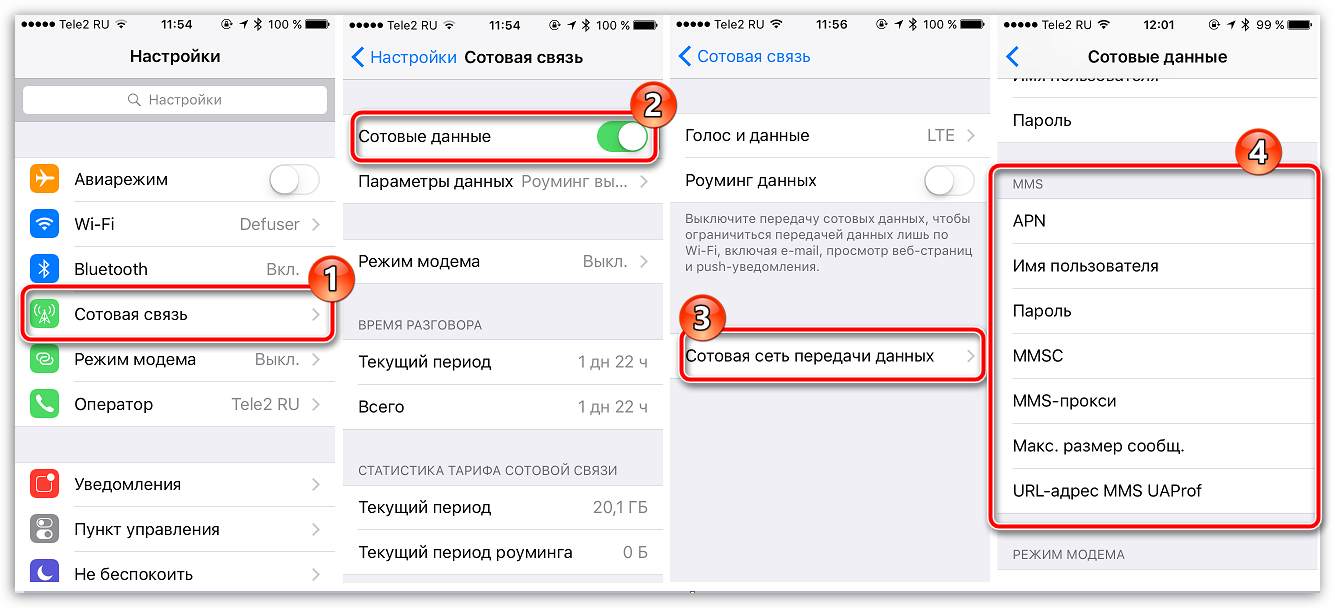
În blocul „MMS” trebuie să completați coloanele, care sunt completate diferit pentru fiecare operator de telefonie mobilă.
Configurarea MMS cu operatorul de telefonie mobilă Megafon
- APN– „mms”;
- Nume de utilizator– este indicat să lăsați câmpul gol;
- Parola– acest câmp rămâne și el gol;
- MMSC– „http://mmsc:8002”;
- Proxy MMS – „10.10.10.10”.
Configurarea MMS cu operatorul de telefonie mobilă MTS
- APN– ar trebui să introduceți „mms.mts.ru”;
- Nume de utilizator– introduceți „mts” sau lăsați câmpul gol;
- Parola – „mts” sau lăsați câmpul gol;
- MMSC– „http://mmsc”;
- Proxy MMS– „192.168.192.192:8080”;
- - „512000”.
Configurarea MMS cu operatorul de telefonie mobilă Beeline
- APN– „internet.beeline.ru”;
- Nume de utilizator– acest câmp poate fi lăsat gol;
- Parola– nici nu completați câmpul;
- MMCS– nu completăm nimic;
- Proxy MMS– sărim peste punctul;
- Dimensiunea maxima mesaje– puteți sări peste acest articol sau să specificați valoarea 512000.
De fapt, dacă operatorul dvs. nu este autentificat această listă, apoi puteți găsi instrucțiuni pentru configurarea MMS pentru iPhone (indiferent de model) pe site-ul său oficial.
De regulă, după specificarea acestor setări, MMS-ul va fi trimis și primit corect. Dar pentru a fi complet sigur de acest lucru, după finalizarea configurării, reporniți dispozitivul. Pentru a face acest lucru, apăsați lung butonul „Pornire” și apoi glisați de la stânga la dreapta peste mesajul care apare. Porniți gadgetul și așteptați până când se termină de încărcat.
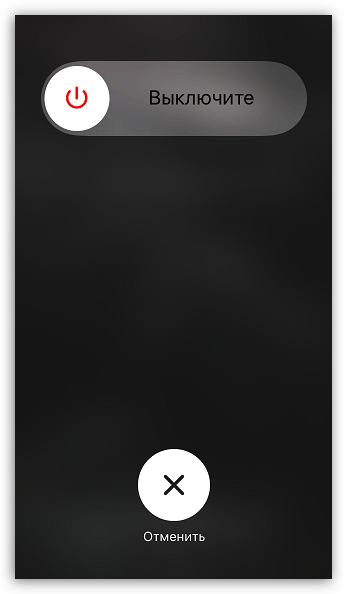
De fapt, pe asta Configurare MMS certificat pentru iPhone. Dacă aveți întrebări despre subiectul în discuție, adresați-le în comentarii.
Apple ocupă cu încredere o poziție de lider în rândul dezvoltatorilor echipament modern. Laptop-uri, tablete, smartphone-uri - orice post din aceasta companie merita doar laude si respect. Sistemul de operare iOS, care este responsabil pentru funcționarea iPhone-urilor, oferă utilizatorilor săi o interfață convenabilă, accesibilă și simplă pe care toată lumea o poate înțelege. Cu toate acestea, atunci când ridicați un gadget nou pentru prima dată, puteți fi rapid confuz în diferitele opțiuni. Cum să rezolvi acest lucru și să configurezi corect funcția MMS pe iPhone? Să o analizăm mai detaliat!
Pe aparate moderne trimiterea de MMS nu foarte diferit de mesajele SMS obișnuite
Pe orice iPhone puteți configura un comod și functie utila trimiterea de mesaje MMS. Singura particularitate este că aici este numit complet diferit decât pe telefoane obișnuite, iar ordinea de setare este, de asemenea, diferită. În funcție de model (6s, 5s), parametrii pot diferi.
De exemplu, pentru iPhone 4/5 procedura arată astfel:
- mergi la Setari";
- selectați „Celular”;
- activați opțiunea „Date celulare” (doar mutați butonul plutitor la dreapta);
- Conectați-vă la Rețeaua de date celulare.

Aici trebuie să introduceți informațiile furnizate de operatorul ale cărui servicii le utilizați. Puteți găsi astfel de setări la resursă oficială companiilor. Echipamentul detectează de obicei operatorul automat și apoi „trage în sus” câmpurile necesare pentru MMS și Internet în setări.
Dacă este furnizat automat Parametrii MMS nu sunt trimise, încercați să introduceți totul manual.
Pentru operatorul YOTA:
- APN - mms.yota;
- MMSC - mmsc:8002;
- dimensiunea imaginii - medie;
- Câmpurile pentru nume de utilizator și parolă nu sunt obligatorii.
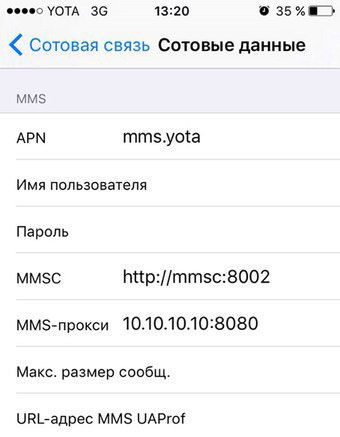
Dacă utilizați serviciile MTS Moscow, vă recomandăm să introduceți următoarele:
- nume de utilizator - mts;
- apn - mms.mts.ru;
- proxy - 9201;
- mmsc - https://mmsc;
- dimensiunea imaginii - medie;
- parola - mts.
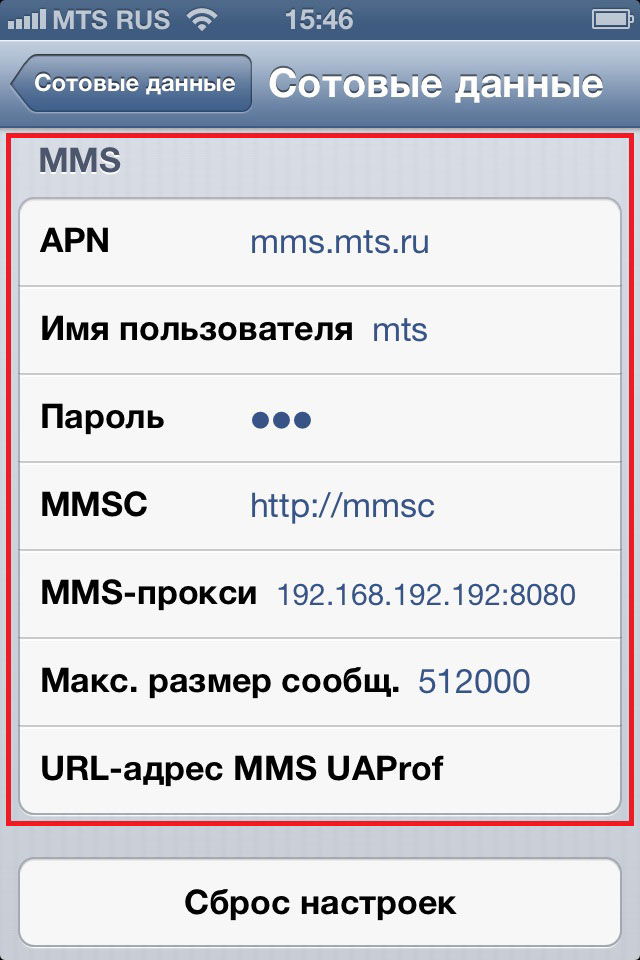
Îi sfătuim pe toți cei care folosesc o cartelă SIM de la Megafon pe iPhone 5s să introducă „mms” în câmpul APN și 10.10.10.10:8080 proxy opus. Este mai bine să lăsați dimensiunea mediului de imagine și să nu completați deloc câmpurile pentru parolă și autentificare.
Deținătorii de carduri Beeline Moscow pot instala următoarele instrucțiuni:
- nume de utilizator/parolă - beeline/beeline;
- proxy - 192.168.094.023:8080;
- dimensiunea imaginii - medie;
- APN - mms.beeline.ru.
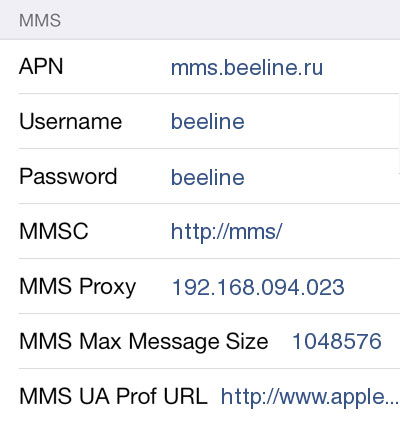
Astfel se finalizează configurarea, verificați dacă datele introduse sunt corecte și treceți la lucru!
Metode de depunere
Dacă ați reușit să activați MMS pe iPhone 5s, încercați să trimiteți acest mesaj. Există mai multe moduri de a face acest lucru, să ne uităm la fiecare dintre ele mai detaliat.
Prima metoda:
- Deschideți folderul Mesaje de pe desktopul produsului.
- Faceți clic pe pictograma unei bucăți de hârtie și a unui pix/creion.
- Selectați destinatarul în meniul de creare a mesajului, faceți clic pe pictograma care arată camera.
- Selectați fișierul necesar în secțiunea „Biblioteca media”.
- Faceți clic pe „Fă o fotografie sau un videoclip” dacă doriți să salvați ceva în timp real.
- Semnați dacă este necesar.
- Faceți clic pe „Trimiteți”.

A doua metodă
Această metodă nu este folosită foarte des. În acest caz, mesajul este trimis în timpul procesului de fotografiere de la cameră. Asa de:
- Fă o poză;
- dați clic pe fotografia pe care ați putut-o face;
- Când este extins la ecran complet, puteți vedea o săgeată în partea de jos. Făcând clic pe această săgeată, puteți trimite imediat imaginea unui alt destinatar.
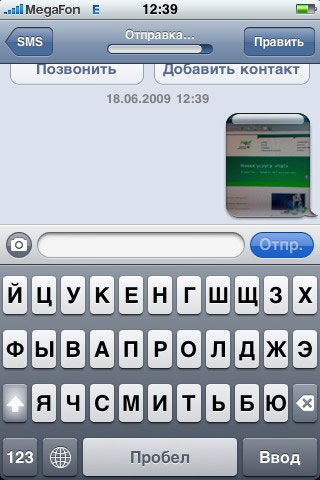
A treia metodă
În acest caz, MMS-ul poate fi trimis direct din galerie. Pentru a face acest lucru, este important să vă aflați în folderul „Fotografii” și să selectați un videoclip sau o imagine de trimis (bifați casetele pentru fișiere). Apoi, faceți clic pe pictograma de mai jos și selectați „Mesaj”. Pe ultima etapă Se adaugă textul și destinatarul, după care se efectuează expedierea.

Interesant este că un număr de operatori stabilesc dimensiunea maximă posibilă a fișierului pentru trimitere, care nu depășește 1 megaoctet. Adesea, nu este posibil să trimiteți o imagine mai mare de 1–2 megaocteți prima dată, vă sfătuim să încercați din nou.
Rețineți că uneori, după modificarea setărilor, ar trebui să reporniți dispozitivul.
Dificultăți la trimiterea MMS-urilor pot apărea din cauza multor diverse motive, dar cel mai frecvent este absența setări corecte retelelor. Despre cum să resetați setările de rețea și să faceți posibil trimiterea de MMS pe iPhone 6 și alte modele Smartphone Apple vei afla mai jos.
Pasul 1. Accesați secțiunea Setări -> Mesajeși verificați dacă opțiunea „Mesaje MMS” este activă
Pasul 2. Apoi selectați partiția Setări -> Celular conexiunea și activați opțiunea „Date celulare”.
 Pasul 3. Asigurați-vă că dispozitivul este conectat la Internet - opriți-l Conexiune Wi-Fiși încearcă să mergi la orice adresă
Pasul 3. Asigurați-vă că dispozitivul este conectat la Internet - opriți-l Conexiune Wi-Fiși încearcă să mergi la orice adresă
Pasul 4: Reporniți iPhone-ul
Dacă după aceste manipulări mesajele MMS încă nu sunt trimise, trebuie să resetați setările rețelei.
Cum să resetați setările de rețea pe iPhone?
Pasul 1: Accesați Meniu Setări -> De bază
Pasul 2. Selectați „ Resetați»
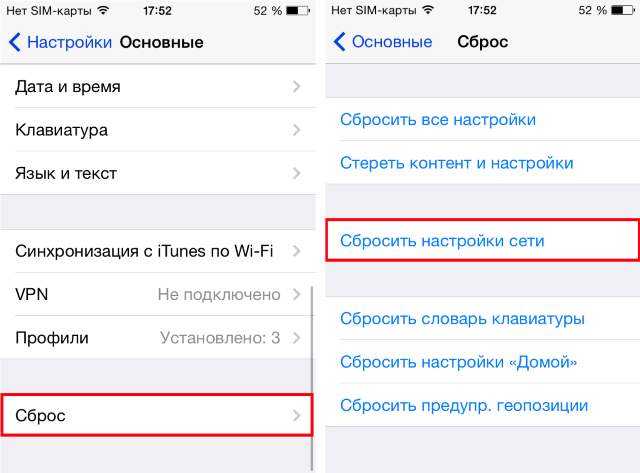 Pasul 3: Faceți clic pe „Resetați setările de rețea” și așteptați ca resetarea să se finalizeze
Pasul 3: Faceți clic pe „Resetați setările de rețea” și așteptați ca resetarea să se finalizeze
Pasul 4: Reporniți iPhone-ul
Pasul 5: Scoateți și reintroduceți cartela SIM
Nu este neobișnuit ca mesajele MMS să nu fie trimise chiar și după resetarea setărilor de rețea. În acest caz, problema este cel mai probabil legată de operatorul dvs. Pentru Informații suplimentare trebuie sa suni la numarul linia fierbinte operatorului dvs. și cereți să activați serviciul de mesagerie MMS.
Lista de subiecte utile:
Vă rugăm să evaluați:







